

软件大小:0
软件授权:共享软件
软件语言:简体中文
阅读次数:
软件等级:
软件类型:国产软件
更新时间:2022-06-16
应用平台:xp/win7/win10/win11
|
行业软件就是针对特定行业而专门制定的、具有明显行业特性的软件。 广东省自然人电子税务局扣缴端是广东省纳税人使用的电子税务局软件,广东省自然人电子税务局扣缴端包含有自然人电子税务局和办税服务中心两个板块,方便用户使用电脑就能够进行快速的纳税和查税,有需要的可以下载使用。 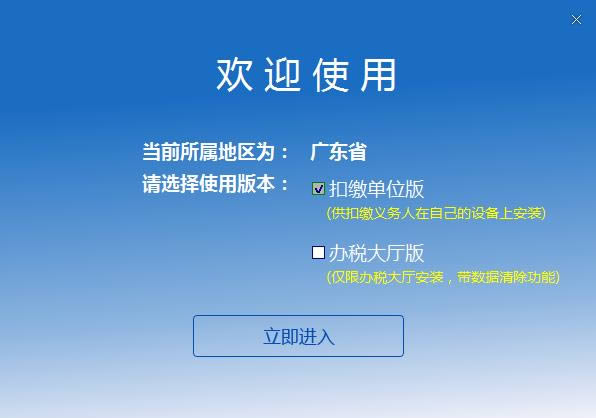 基本简介自然人电子税务局(扣缴端)用于扣缴义务人为在本单位取得所得的人员(含雇员和非雇员)办理全员全额扣缴申报及代理经营所得纳税申报。 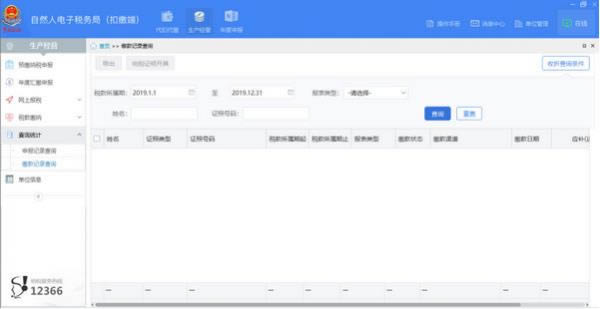 扣缴申报的主体流程是:  代理经营所得申报主体流程是:  人员信息采集:根据《个人所得税基础信息表(A表)》的要求采集相关信息,系统采用先报送人员信息再填写报表的方式。 报送及获取反馈:将人员信息报送后,税务局系统对人员身份信息进行验证并反馈验证结果。 报表填写:扣缴申报包括《综合所得预扣预缴申报》、《分类所得代扣代缴申报》、《非居民代扣代缴申报》、《限售股转让所得扣缴申报》四类申报表;经营所得申报包括《预缴纳税申报》(个人所得税经营所得纳税申报表(A表))、《年度汇缴申报》(个人所得税经营所得纳税申报表(B表))。 申报表报送:通过网络方式将填写完整的申报表发送至税务机关并获取申报反馈结果。 税款缴纳:申报成功后通过网上缴款或其他方式缴纳税款。 税款所属月份:默认为系统当前时间的上月。例如:当前时间为2019年8月1日,则[税款所属月份]为2019年7月。可点击下拉键,切换[税款所属月份]。 左边菜单树:通过点击功能菜单打开对应功能模块。 常用功能区:系统常用功能统一放在该处,点击快捷按钮进入功能页面。 待处理事项区:显示消息类型为冒用行为检举且状态是未处理的消息。 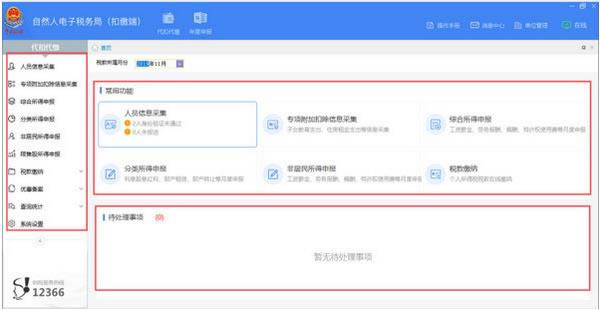 使用方法各地在自然人电子税务局(扣缴端)上线时,会通过多种方式通知用户下载安装包。可在各地税务机关网站上获取安装包,具体下载地址请留意税务机关通知。 双击安装包程序,点击【立即安装】,即可安装扣缴端到本地电脑,也可选择自定义安装目录进行安装。  注意事项:若已在电脑中安装过扣缴端,双击安装包将提示“修复”或“卸载”。1.2. 系统初始化 系统安装完成后,需要进行系统初始化注册。初始化注册的过程,即通过纳税人识别号从税务机关系统获取最新的企业信息,保存到本地扣缴端的过程。 点击安装完成界面上的【立即体验】(或点击桌面“自然人电子税务局(扣缴端)”快捷方式),进入版本选择界面。除了在办税大厅终端上部署的客户端选择“办税大厅版”外,其他均选择默认选项,即“扣缴单位版”。 注册第一步:录入单位信息 在[纳税人识别号]/[确认纳税人识别号]的位置输入扣缴单位的纳税人识别号,已进行过三证合一的单位则输入统一社会信用代码,点击【下一步】,即可完成注册的第一步。 注意事项1.[纳税人识别号]和[确认纳税人识别号]必须一致; 2.注册时必须确保电脑处于联网状态。 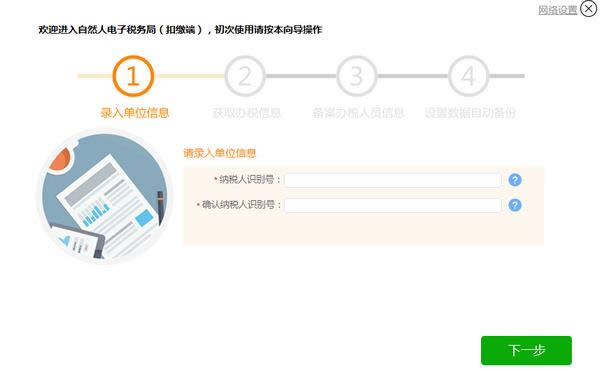 注册第二步:获取办税信息 系统自动从税务机关端口获取最新的当地年平均工资、月平均工资以及月公积金减除上限等办税基础信息。 注册第三步:备案办税人员信息 办税人员如实填写姓名、手机号、岗位等信息。 注册第四步:设置数据自动备份 扣缴端的数据是保存在本地电脑的,为防止重装操作系统或因操作系统损坏而造成数据丢失,建议启用自动备份功能。
1.勾选“启动自动备份”,每次退出系统时,都会自动备份数据; 2.勾选“自动备份前提醒”,每次退出系统时,都会弹出备份提示; 3.可以自行设置备份路径,建议不要放在电脑系统盘; 4.可以根据电脑硬盘大小,选择保留备份数据的份数。当系统中自动备份的数据份数到达设定份数时,会自动删除早期的备份数据。建议把需要永久保存的数据,转移到电脑其他位置; 5.进入系统后,可点击【系统设置】→【系统管理】→【备份恢复】→【自动备份】修改数据自动备份的相关设置。 行业软件具有针对性强、易操作等特点。 |
深圳市自然人税收管理系统扣缴客户端-深圳市自然人税收管理系统扣缴客户端下载 v3.1.155官方版
深圳市自然人税收管理系统扣缴客户端是由深圳市税务局推出的税收管理系统扣缴软件,为纳税人提供个人税收
深圳市电子税务局申报客户端手工升级包-税务局申报手工升级包-深圳市电子税务局申报客户端手工升级包下载 v7.3.166官方版
深圳市电子税务局申报客户端手工升级包是一款能够帮助用户将深圳市电子税务局申报客户端从v7.3.13
深圳市电子税务局申报客户端-税务局申报-深圳市电子税务局申报客户端下载 v7.3.166官方版
深圳市电子税务局申报客户端是一款专为深圳市纳税人打造的一款增值税申报软件,软件支持地税、国税账号登
一苇收支流水日记账系统-一苇收支流水日记账系统下载 v1.0.20210828单机版
一苇收支流水日记账系统是一款非常实用的财务软件,支持多用户多账套(多公司)的收支流水统计系统,支持